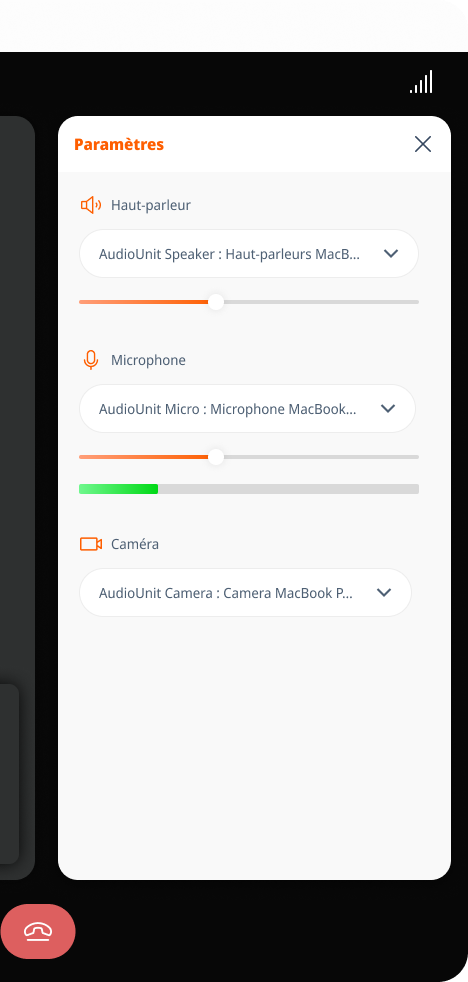Desktop
Mobile
Pour changer vos périphériques audio et vidéo en réunion, suivez ces étapes.
Modifier les périphériques audio et vidéo
- Dans une réunion en cours, rendez-vous dans les options de réunion et cliquez sur Paramétres.
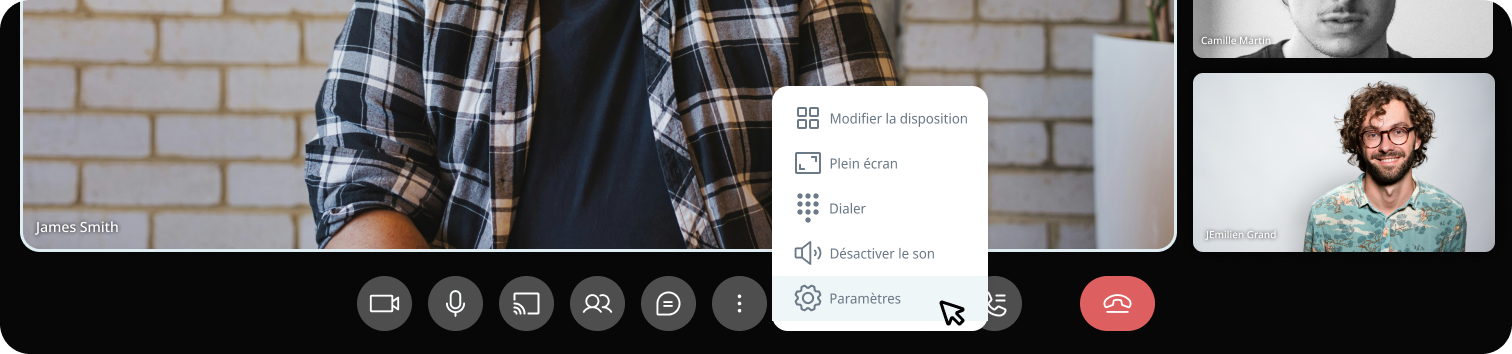
2. Un panneau latéral s’ouvre vous permettant de choisir le périphérique souhaitez pour :
En savoir plus
Vous souhaitez partager votre écran lors d’une réunion ? Découvrez comment partager votre écran lors d’une réunion.
Pour changer vos périphériques audio et vidéo en réunion, suivez ces étapes.
Changer de périphérique audio
- Sans périphérique externe :
- Appuyez sur l’icône haut-parleur pour basculer entre l’oreillette et le haut-parleur du téléphone.
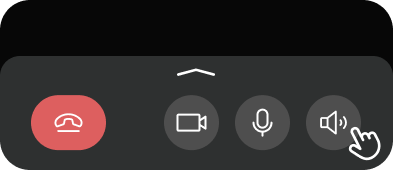
- Avec un périphérique externe (écouteurs filaires, Bluetooth…) :
- Cliquez sur l’icône haut-parleur .
- Sélectionnez le périphérique souhaité dans la liste.
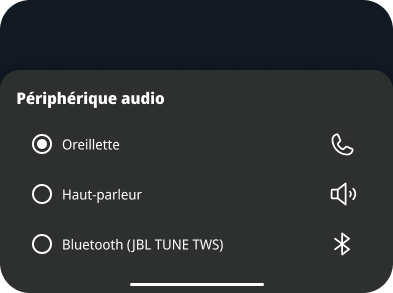
Changer de périphérique vidéo
- Bascule entre caméra avant et arrière :
- Cliquez sur l’icône rotation de la caméra en haut de l’écran pour changer le sens de la caméra.
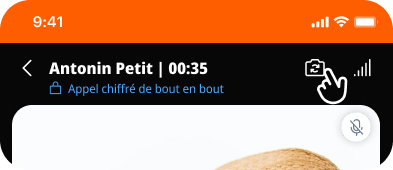
En savoir plus
Vous souhaitez partager votre écran lors d’une réunion ? Découvrez comment partager votre écran lors d’une réunion.